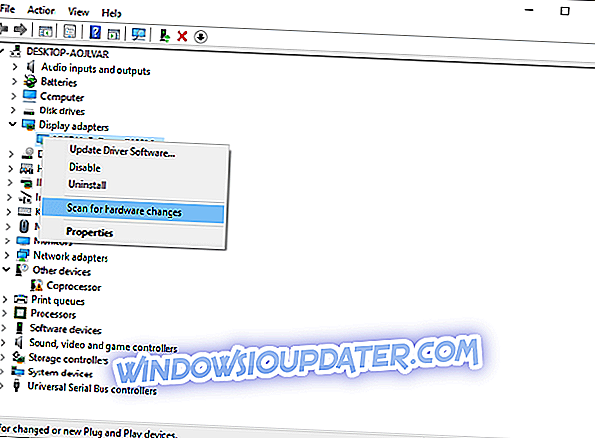Налазимо се у средини сезоне, а већина играча је већ направила своје тимове Ултимате Теам-а. Међутим, иако је ФИФА 17 сада стар неколико месеци, неки играчи и даље имају проблема у вези са игром.
Један од најчешћих проблема у не само ФИФА 17, већ иу било којој игри франшизе, је проблем са покретањем игре. Ово је вероватно најозбиљнији проблем у ФИФА-и са којим се можете суочити, јер не можете чак ни да се изложите другим проблемима ако нисте у могућности да покренете игру.
На тај начин, ми смо лутали по вебу тражећи одговоре и пронашли неколико решења која би могла да реше проблем. Дакле, ако и ви не можете да покренете ФИФА 17, наставите да читате овај чланак.
Шта урадити ако ФИФА 17 не може да се покрене
Покрените игру као администратор
Многи чланови ЕА / ФИФА заједнице сугеришу да покретање игре као администратора поправља проблем покретања. Дакле, то је прва ствар коју треба да покушате. Ако нисте сигурни како, слиједите ове упуте:
- Десни клик на ФИФА 17 пречицу на радној површини.
- Изаберите Својства.
- Кликните на картицу Цомпатибилити (Компатибилност) и означите кућицу на дну испод нивоа Привилеге (Привилеге) на којој пише Покрени овај програм као администратор.
- Кликните ОК.
Након што поставите игру да ради у овом режиму компатибилности, покушајте је поново покренути. Ако проблем и даље постоји, пређите на друго решење.
Ажурирајте своје управљачке програме
Пошто је ФИФА 17 релативно нова игра, она захтева најновије управљачке програме за хардвер који ће бити инсталиран на вашем рачунару. Дакле, ако нисте ажурирали управљачки програм графичке картице неко вријеме, сада је вријеме за провјеру. Ако нисте сигурни како да ажурирате управљачке програме за графичку картицу, следите ова упутства:
- Идите на Претраживање, откуцајте девицемнг и отворите Девице Манагер
- Пронађите диск јединицу графичке картице на листи инсталираног хардвера
- Кликните десним тастером миша на управљачки програм и изаберите Ажурирај софтвер управљачког програма ...
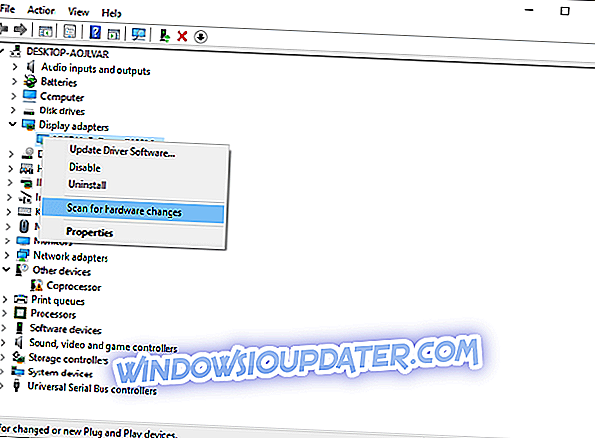
- Ако је ажурирање доступно, аутоматски ће ажурирати управљачки програм, па само пратите
Можда постоји неки други хардвер на рачунару који треба да буде ажуриран. У том случају, погледајте наш чланак о ажурирању управљачких програма у оперативном систему Виндовс 10, за додатне информације.
Уверите се да испуњавате минималне системске захтеве
Ово вероватно звучи смешно, али многи људи обично не обраћају пажњу на конфигурацију свог рачунара и да ли је компатибилна са одређеном игром. То је случај и са ФИФА-ом, пошто су неки играчи сазнали да њихови рачунари не подржавају игру.
Минимални системски захтеви за ФИФА 17 су:
- Операционна система: Виндовс 7 (СП1) /8.1/10 - 64-Бит
- ЦПУ: Интел Цоре и3-2100 @ 3.1ГХз или АМД Пхеном ИИ Кс4 965 @ 3.4 ГХз
- РАМ: 8ГБ
- Простор за хард диск Потребан: 50.0 ГБ
- Минимална подржана видео картица: НВИДИА ГТКС 460 или АМД Радеон Р7 260
- ДирецтКс: 11.0
Дакле, ако сте сазнали да игра захтијева више него што вам рачунар може пружити, можда је вријеме за надоградњу.
Инсталирајте сервисни пакет за Виндовс 7
Говорећи о компатибилности, као што се може видети из листе системских захтева одозго, ФИФА 17 није компатибилан са оригиналном верзијом оперативног система Виндовс 7, пошто је потребно да на рачунару имате инсталиран сервисни пакет 1. Управо то је главни извор проблема покретања за играче који још увијек користе Виндовс 7.
Дакле, ако покренете оригиналну верзију оперативног система Виндовс 7 и не покренете ФИФА 17, обавезно ажурирајте сервисни пакет 1! Можете пронаћи линк за преузимање, заједно са додатним упутствима и информацијама на Мицрософтовој веб страници.
То је све, као што можете видјети, главни разлог због којег ФИФА 17 није успио покренути су углавном проблеми компатибилности са вашим системом. Дакле, након извођења неких од ових решења, сигурни смо да ћете моћи поново да покренете игру (или први пут).
Ако имате додатна питања, сугестије или можда знате за неко друго рјешење које нисмо навели у овом чланку, молимо вас да нас обавијестите у коментарима испод.